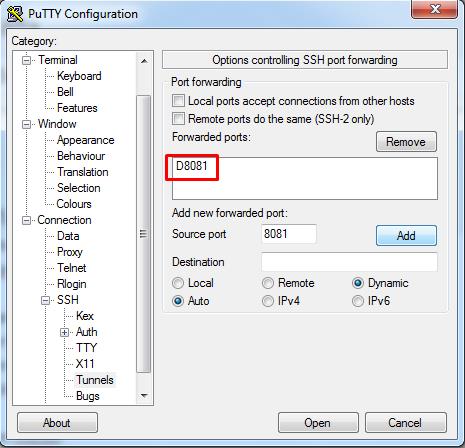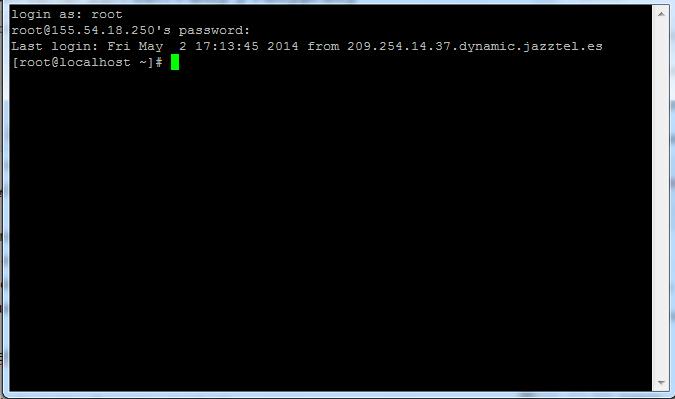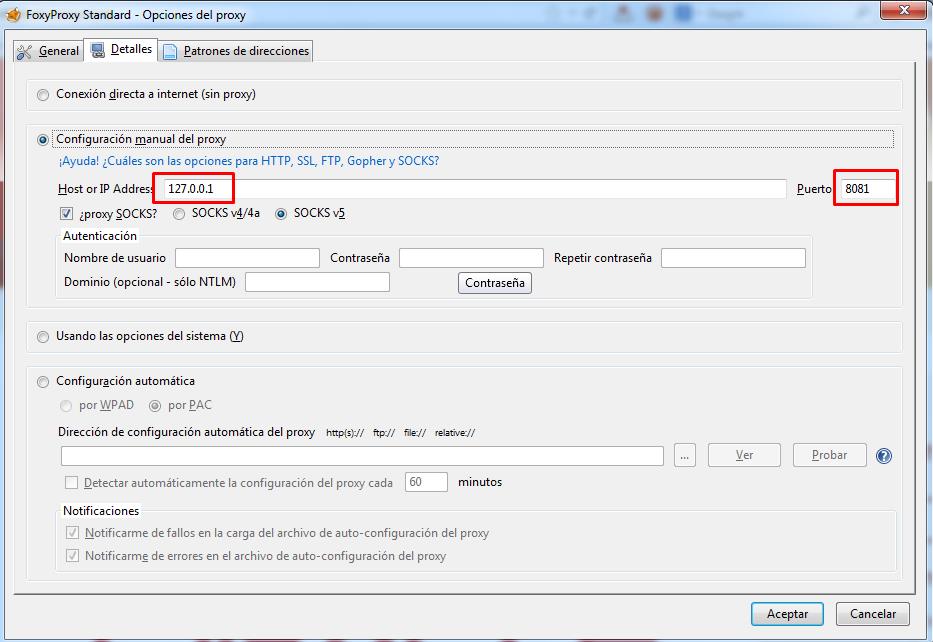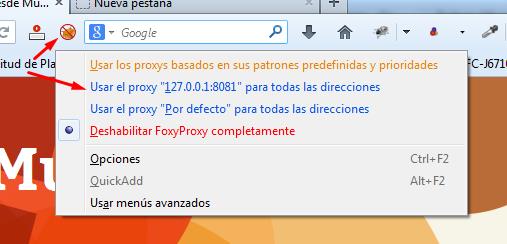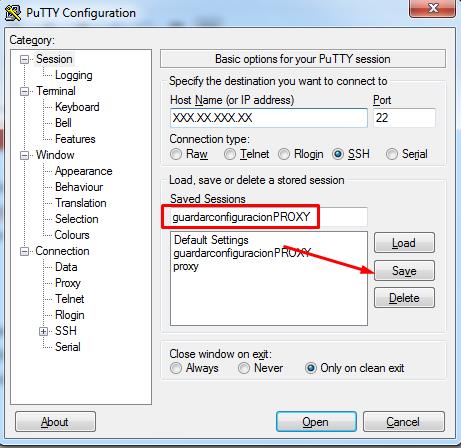Tenemos un servidor alojado en un edificio en el cual tenemos acceso por SSH, la idea es utilizar este servidor como proxy para navegar por Internet a través de él (como si estuviésemos delante del servidor navegando por Internet).
En este tutorial voy a crear un proxy escuchando el puerto 8081, el puerto podéis cambiarlo a vuestro antojo.
1- Instalamos el Foxproxy (en firefox)
https://addons.mozilla.org/es/firefox/addon/foxyproxy-standard/
2- Descargamos el putty.
http://the.earth.li/~sgtatham/putty/latest/x86/putty.exe
3- Abrimos el putty
Ponemos la dirección IP de nuestro servidor (el cual tenemos acceso mediante SSH)
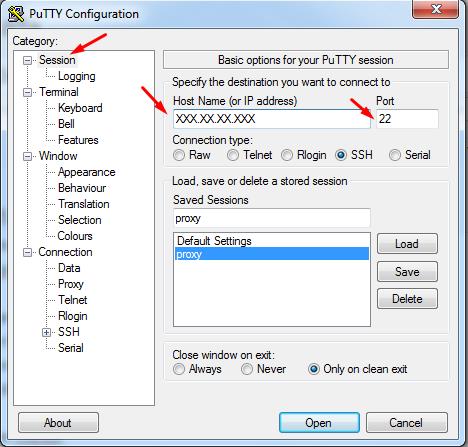
Ahora buscamos la pestaña Tunnels e introducimos el puerto por el que nosotros enrutaremos toda la navegación en nuestro Firefox.
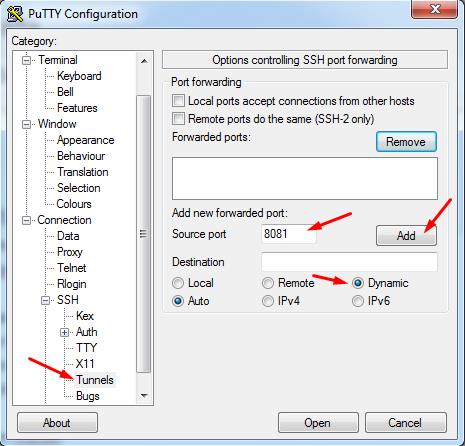
Perfecto, ya lo tenemos configurado, le damos a «Open» e introducimos el usuario y contraseña de nuestro servidor (conexion mediante ssh).
Perfecto, ya tenemos el túnel preparado, ahora solo falta configurar el navegador Firefox para poder navegar a través del túnel que hemos creado.
Abrimos Firefox y pulsamos sobre el nuevo icono que nos aparece en la barra de navegación.
![]() Seguidamente le damos a «Añadir nuevo proxy»
Seguidamente le damos a «Añadir nuevo proxy»
En la ventana que nos aparece introducimos la direccion ip 127.0.0.1 y el puerto que hemos configurado en el putty, en el caso de este tutorial es el 8081.
Pulsamos aceptar y ya tenemos todo configurado, ahora solo falta probarlo.
Pinchando sobre el icono del plugin con el botón derecho pulsamos sobre el proxy que hemos creado y automáticamente empezaremos a navegar a través de nuestro túnel SSH.
¿Como podemos saber si estamos navegando a través del proxy? La forma mas sencilla es viendo la ip http://www.cualesmiip.com/ que tenemos antes de utilizar el puglin Foxproxy , activamos el proxy y volvemos a consultar nuestra ip y veremos como ha cambiado.
Espero que les sea de utilidad.
Consejo: Para no estar configurando el Putty cada vez que queramos utilizarlo, podeis guardar la configuración, para ello solo teneis que darle a «Save» en la pestaña de «Session» una vez que tengáis todos los datos introducidos.
Así cada vez que habraís el putty podeis seleccionar vuestra configuración pinchando sobre el nombre de la configuracion (ej: guardarconfiguracionPROXY) y pulsar «Load», automaticamente ya tendreis todo configurado para darle a «Open» y crear el túnel SSH.